Cara mengatur layanan dns bernama di server redhat 7 linux

- 2136
- 416
- Hector Kuhic
Dalam konfigurasi cepat ini kami akan mengatur layanan Berkeley Internet Name Domain (DNS) bernama. Pertama, mari kita jelaskan lingkungan kita secara singkat dan skenario yang diusulkan. Kami akan menyiapkan server DNS untuk meng -host file zona tunggal untuk domain linuxconfig.org. Server DNS kami akan bertindak sebagai otoritas utama untuk domain ini dan akan menyelesaikan domain yang sepenuhnya memenuhi syarat (fqdn) LinuxConfig.org Dan www.LinuxConfig.org ke alamat IP 1.1.1.1.
Selanjutnya, kami bernama Daemon akan mendengarkan dua alamat IP lokal, alamat IP loopback 127.0.0.1 dan antarmuka jaringan lokal 10.1.1.100. Terakhir, server DNS akan memungkinkan kueri dari alamat IP eksternal apa pun.
Instalasi Server DNS
Sekarang kami telah menggambarkan skenario dasar kami, mari kita mulai dengan instalasi server DNS. Untuk menginstal DNS Server di RHEL7 Penggunaan yum Perintah di bawah ini:
# yum install bind… rhel_7_disc/productId | 1.6 kb 00:00 Memverifikasi: 32: bind-9.9.4-14.EL7.x86_64 1/2 memverifikasi: 32: bind-libs-9.9.4-14.EL7.x86_64 2/2 Diinstal: Bind.x86_64 32: 9.9.4-14.Dependensi EL7 Terpasang: Bind-libs.x86_64 32: 9.9.4-14.EL7 Lengkap!
Setelah instalasi DNS selesai, kami sekarang akan membuat konfigurasi cepat untuk membuat bernama Daemon Dengarkan di loopback kami dan alamat antarmuka jaringan lokal:
[root@rhel7 ~] # ip addr show | grep inet inet 127.0.0.1/8 SCOPE HOST LO INET6 :: 1/128 SCOPE HOST INET 10.1.1.110/8 BRD 10.255.255.255 Lingkup Global ENP0S3 INET6 FE80 :: A00: 27FF: FE15: 38B7/64 LINK SCOPE
Dari output perintah di atas, kami dapat melihat alamat IP IPv4 dan IPv6 kami. Mari kita buat bernama daemon untuk mendengarkan keduanya. Buka file konfigurasi bernama utama /etc/dinamai.conf dan mengubah baris:
Port mendengarkan 53 127.0.0.1; ; Ke: Listen-on Port 53 127.0.0.1; 10.1.1.110; ;
Pada titik ini kita bisa mulai bernama Daemon:
[root@rhel7 ~]# layanan bernama mulai mengarahkan ke /bin /systemctl mulai bernama.melayani
Jika di atas melayaniPerintah Hang Pastikan bahwa Anda telah mengatur nama host Anda dengan benar dan bahwa Anda dapat menyelesaikannya:
[root@rhel7 ~]# ping -c 1 'hostname' ping: host rhel7 yang tidak diketahui
Cara tercepat untuk memperbaikinya adalah mengedit Anda /etc/host file ke sesuatu seperti:
[root@rhel7 ~]# vi /etc /host 127.0.0.1 rhel7 localhost localhost.localdomain localhost4 localhost4.localdomain4 10.1.1.110 rhel7 :: 1 localhost localhost.localdomain localhost6 localhost6.localdomain6 [root@rhel7 ~]# ping -c 1 'hostname' ping rhel7 (127.0.0.1) 56 (84) byte data. 64 byte dari rhel7 (127.0.0.1): icmp_seq = 1 ttl = 64 waktu = 0.080 MS --- RHEL7 PING STATISTIK --- 1 Paket Ditransmisikan, 1 Diterima, Kehilangan Paket 0%, Waktu 0ms RTT Min/AVG/MAX/MDEV = 0.080/0.080/0.080/0.000 ms
Pada titik ini Anda harus dapat memulai server DNS Anda tanpa masalah. Setelah Anda bernama daemon mulai periksa port 53 dengan menggunakan a netstat Perintah yang merupakan bagian dari Net-tools kemasan:
[root@rhel7 ~]# netstat -ant | grep -W 53

Pada titik ini kita harus memiliki server DNS yang dikonfigurasi untuk mendengarkan setidaknya dua soket:
10.1.1.110: 53 127.0.0.1:53
Pengaturan Firewall
Sekarang saatnya membuka firewall untuk memungkinkan kueri DNS dari sumber eksternal. Pastikan Anda memiliki kedua protokol TCP dan UDP:
[root@rhel7 ~]# firewall-cmd --zone = public --add-port = 53/tcp --spermanent sukses [root@rhel7 ~]# firewall-cmd --zone = public --add-port = 53 /udp --smanent Success [root@rhel7 ~]# firewall-cmd--reload Success
Menguji bahwa Anda dapat mengakses port 53 dari beberapa host eksternal lainnya. Cara termudah adalah menggunakan nmap memerintah:
[lrendek@localhost ~] $ nmap -p 53 10.1.1.110 Memulai NMAP 6.45 (http: // nmap.org) pada 2014-11-08 16:40 Laporan pemindaian AEDT NMAP untuk RHEL7.lokal (10.1.1.110) tuan rumah naik (0.00040 -an latensi). Layanan Port State 53/TCP Open Domain NMAP Dilakukan: 1 Alamat IP (1 Host Up) dipindai di 0.04 detik
Serta periksa apakah port DNS 53 dapat diakses menggunakan protokol UDP. Anda akan membutuhkan hak istimewa root untuk ini:
# nmap -su -p 53 10.1.1.110 Memulai NMAP 6.45 (http: // nmap.org) pada 2014-11-08 17:15 Laporan pemindaian AEDT NMAP untuk RHEL7.lokal (10.1.1.110) tuan rumah naik (0.00044S latensi). Port State Service 53/UDP Open Domain MAC Alamat: 08: 00: 27: 15: 38: B7 (Sistem Komputer Cadmus) NMAP Selesai: 1 Alamat IP (1 Host UP) dipindai dalam 0.51 detik
Konfigurasi File Zona
Semuanya bagus. Sekarang, sekarang saatnya untuk mendefinisikan file zona kami untuk linuxconfig.domain org. Pertama kami membuat direktori untuk meng -host semua file zona master kami:
[root@rhel7 ~]# mkdir -p/etc/bind/zona/master/
Selanjutnya, mari kita buat file zona aktual dengan konten berikut:
Buat file zona:
[root@rhel7 ~]# vi/etc/bind/zona/master/db.LinuxConfig.org; ; Mengikat file data untuk linuxconfig.org; $ TTL 3H @ di SOA LinuxConfig.Admin org.LinuxConfig.org. (1; serial 3H; Segarkan setelah 3 jam 1H; coba lagi setelah 1 jam 1W; berakhir setelah 1 minggu 1H); Caching negatif TTL 1 hari; @ Di NS NS1.RHEL7.lokal. @ Di NS NS2.RHEL7.lokal. LinuxConfig.org. Dalam A 1.1.1.1 www dalam 1.1.1.1
Ubah file zona di atas agar sesuai dengan lingkungan Anda, tambahkan catatan MX serta mengubah catatan server nama NS1.RHEL7.lokal. dan NS2.RHEL7.lokal. ke fqdn Anda bahwa server DNS baru Anda dapat diselesaikan dengan misalnya. NS1.mydomain.com. dan NS2.mydomain.com.. Setelah siap, sertakan file zona baru kami ke file konfigurasi bernama /etc/dinamai.RFC1912.zona:
zona "linuxconfig.org "type master; file"/etc/bind/zona/master/db.LinuxConfig.org ";;
Mulai ulang server DNS Anda:
[root@rhel7 ~]# layanan bernama restart mengarahkan kembali ke /bin /systemctl restart bernama.melayani
Konfigurasi Server DNS
Jika tidak ada kesalahan dan bernama Daemon dimulai dengan benar sekali lagi buka file konfigurasi bernama utama /etc/dinamai.conf dan mengubah baris:
Dari: allow-query localhost; ; Ke: allow-query any; ;
Di atas akan memungkinkan permintaan server DNS Anda dari sumber eksternal. Restart Anda bernama Daemon:
[root@rhel7 ~]# layanan bernama restart mengarahkan kembali ke /bin /systemctl restart bernama.melayani
Sebagai langkah konfigurasi terakhir adalah untuk memastikan bahwa server DNS kami dimulai setelah kami me -reboot RHEL7 Linux Server kami:
[root@rhel7 ~]# systemctl Aktifkan bernama ln -s '/usr/lib/systemd/system/named.layanan "/etc/systemd/system/multi-pengguna.target.ingin/dinamai.melayani'
Pengujian server RHEL 7 DNS
Pada tahap ini Anda harus siap untuk meminta server DNS Anda untuk menyelesaikan domain linuxconfig.org. Dari beberapa host eksternal sekarang cobalah untuk meminta server DNS Anda untuk domain linuxconfig.org menggunakan menggali memerintah:
[lrendek @localhost ~] $ dig @10.1.1.110 www.LinuxConfig.org
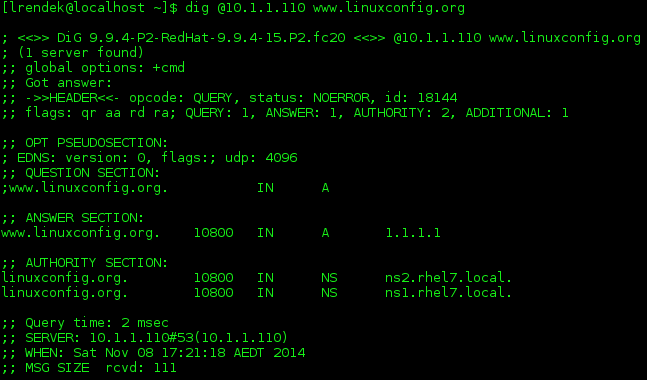
Semua bekerja seperti yang diharapkan.
Konfigurasi di atas membantu Anda memulai dengan beberapa konfigurasi dasar server DNS Anda di server RHEL7 Linux.
Tutorial Linux Terkait:
- Hal -hal yang harus diinstal pada ubuntu 20.04
- Cara mendefinisikan zona firewalld khusus
- Hal -hal yang harus dilakukan setelah menginstal ubuntu 20.04 FOSSA FOSSA Linux
- Pengantar Otomatisasi Linux, Alat dan Teknik
- Instalasi OpenLitespeed WordPress
- Ubuntu 20.04 WordPress dengan Instalasi Apache
- Hal -hal yang harus dilakukan setelah menginstal ubuntu 22.04 Jammy Jellyfish…
- Hal -hal yang harus diinstal pada Ubuntu 22.04
- Cara mengatur server ftp/sftp dan klien di almalinux
- Cara Mengatur Server OpenVPN di Ubuntu 20.04
- « Mulai, Berhenti dan Mulai Ulang Layanan di SystemD Rhel 7 Linux Server
- Cara mengatur server file vsftpd ftp di redhat 7 linux »

